Betulkan: Norton Error 3048, 3
Beberapa pengguna telah melaporkan bahawa mesej ralat berikut telah mula muncul semasa mereka melayari web: ' Norton Error 3048, 3'. Kesilapan nampaknya muncul pada frekuensi rawak dengan mana-mana penyemak imbas, tetapi beberapa pengguna melaporkan bahawa masalah itu tidak berlaku dengan setiap sesi melayari. Isu ini berlaku dengan mesin yang mempunyai Norton Internet Security dipasang pada Windows 7, Windows 8 dan Windows 10.
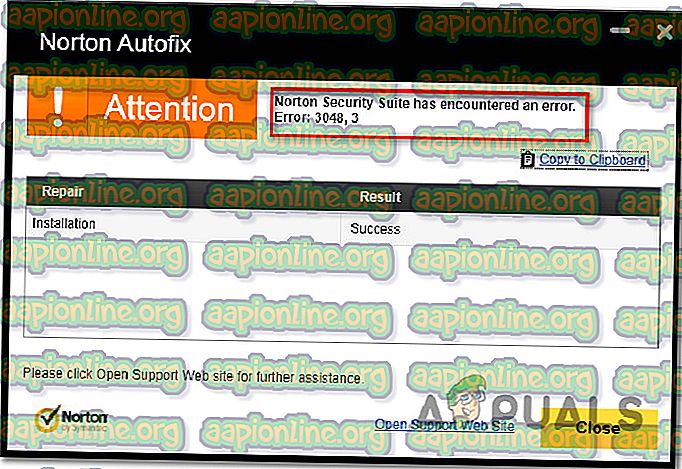
Ralat: 3048, 3
Apa yang menyebabkan 'Norton Error 3048, 3.' kesilapan?
Kami menyiasat isu khusus ini dengan melihat pelbagai laporan pengguna dan strategi pembaikan yang mereka gunakan untuk menyelesaikan masalah ini. Kami juga cuba menguji beberapa perbaikan yang disyorkan oleh Norton untuk melihat sama ada mereka berjaya menyelesaikan masalah itu. Daripada apa yang kami kumpulkan, terdapat beberapa penyebab biasa yang diketahui mencetuskan 'Norton Error 3048, 3.' kesilapan:
- Isu pelayan kemas kini sementara - Jika anda hanya melihat ralat ini sekali atau dua kali, anda mungkin menghadapi masalah sementara di luar kawalan anda. Biasanya, masalah ini akan menyelesaikan sendiri dalam beberapa waktu. Dalam kes ini, sebaiknya teruskan aplikasi LiveUpdate dari semasa ke semasa sehingga kemas kini berjaya dipasang.
- Pemasangan Corrupted Norton - Masalah ini juga boleh berlaku kerana beberapa fail dari pemasangan Norton hilang atau mendapat rosak entah bagaimana. Beberapa pengguna dalam keadaan yang sama telah melaporkan bahawa mereka berjaya menyelesaikan masalah dengan menggunakan Norton Remove and Reinstall Tool untuk mendapatkan masalah diselesaikan.
- Ciri AutoUpdate tidak berfungsi - Satu lagi penyebab yang mungkin untuk ralat ini ialah kerosakan sementara ciri AutoUpdate. Dalam kes ini, dokumentasi rasmi Norton mengesyorkan bahawa anda menggunakan fungsi LiveUpdate untuk membawa definisi anda sehingga kini.
Jika anda sedang berusaha untuk menyelesaikan mesej ralat tertentu ini, artikel ini akan memberi anda pilihan pemecahan masalah yang disahkan. Di bahagian seterusnya, anda akan menemui beberapa strategi pembaikan yang pengguna lain dalam keadaan yang sama telah digunakan untuk mendapatkan masalah diselesaikan.
Untuk hasil yang terbaik, ikuti perbaikan potensi dalam susunan yang dibentangkan. Anda sepatutnya tersandung pada pembetulan yang berkesan dalam senario tertentu anda.
Kaedah 1: Running aplikasi LiveUpdate Norton
Ini adalah prosedur standard yang disyorkan oleh Norton apabila kod ralat ini ditemui. Tetapi ini juga disahkan untuk digunakan oleh banyak pengguna yang terjejas - pengguna paling terjejas yang menerima ralat ini telah melaporkan bahawa sebaik sahaja mereka mengemas kini pelanggan dengan versi terkini menggunakan LiveUpdate masalah itu hilang sepenuhnya.
Berikut adalah panduan ringkas mengenai bagaimana untuk mengemas kini Norton Internet Security melalui aplikasi LiveUpdate dan menyelesaikan ralat 3048, 3 :
- Buka Norton Internet Security dan klik pada Security.

- Kemudian, dari pilihan yang baru muncul, klik pada LiveUpdate .

- Tunggu sehingga imbasan awal selesai. Komponen LiveUpdate secara automatik akan mengimbas dan memasang sebarang kemas kini yang belum selesai. Setelah imbasan awal selesai, klik Terapkan Sekarang untuk menggunakan setiap kemas kini yang belum selesai.

Nota: Sekiranya kemas kini gagal selesai, mulakan semula komputer anda dan beralih terus ke Kaedah 2.
- Mulakan semula komputer anda dan mulailah melayari lagi pada permulaan seterusnya untuk melihat apakah masalah itu kembali.
Jika anda masih menghadapi mesej ralat yang sama, beralih ke kaedah seterusnya di bawah.
Kaedah 2: Menggunakan Norton Remove and Reinstall Tool
Sekiranya kaedah di atas tidak berjaya, anda harus dapat menyelesaikan masalah dengan menggunakan peranti Norton Remove and Reinstall . Utiliti ini direka untuk merawat keadaan di mana pemasangan Norton menjadi rosak.
Dengan mengikuti arahan di bawah, anda akan menyahpasang pemasangan Norton semasa anda dan memasang salinan baharu. Berikut adalah panduan ringkas mengenai cara untuk melakukannya:
Nota: Perlu diingat bahawa jika anda telah memasang Norton Family, anda perlu menyahpasangnya sebelum anda menjalankan utiliti Norton Remove and Reinstall . Untuk melakukan ini, buka kotak Run ( kunci Windows + R ) dan ketik " appwiz.cpl " dan tekan Enter . Sebaik sahaja anda mencapai menu Program dan Fail, klik kanan pada Norton Family, pilih Uninstall, kemudian ikut arahan pada skrin untuk mendapatkan masalah diselesaikan.
- Lawati pautan ini ( di sini ) untuk memuat turun alat Norton Remove and Install (NRnR.exe).
- Setelah muat turun selesai, klik dua kali pada Norton Remove and Install executable, tekan Ya di UAC (Promosi Akaun Pengguna) dan klik Setuju pada skrin Perjanjian Lisensi.

- Dari skrin seterusnya, klik pada Remove & Reinstall .

Nota: Jika produk Norton anda daripada pembekal khidmat, anda mungkin perlu mengklik butang Alih Keluar .
- Setelah prosedur selesai, klik butang Restart Now untuk mencetuskan reboot. Pada permulaan seterusnya, ikuti arahan pada skrin untuk memasang semula Norton Internet Security.
- Apabila perisian dipasang semula, mulakan semula komputer anda dan lihat jika masalah diselesaikan pada permulaan seterusnya.
Jika anda masih menghadapi mesej ralat, beralih ke kaedah seterusnya di bawah.
Kaedah 3: Menggunakan Pembuat Pintar
Jika anda mencuba kaedah di atas tanpa sia-sia dan anda telah memastikan bahawa isu ini tidak disebabkan oleh pelayan AutoUpdate Norton, anda sepatutnya dapat menyelesaikan masalah dengan menggunakan Pengatur Pintar . Beberapa pengguna dalam keadaan yang sama melaporkan bahawa isu itu telah diselesaikan selama-lamanya selepas mereka melawat halaman memuat turun Pintasan Pengemas Pintar dan memuat turun set definisi terkini.
Berikut adalah panduan ringkas mengenai cara untuk melakukannya:
- Lawati pautan ini ( di sini ) dan mulakan dengan memilih Platform 32-bit yang sesuai. kemudian, pilih set definisi yang terpakai kepada produk Norton yang anda cuba pembaikan. Dalam kes kami, kami cuba mengemas kini definisi untuk Norton 22.7, jadi kami memuat turun pemasangan pertama yang dapat dilaksanakan.

Nota: Semak versi yang disokong di bawah setiap pemasangan yang boleh dilaksanakan.
- Setelah muat turun selesai, klik dua kali pada pemasangan yang dapat dilaksanakan dan klik Ya pada prompt pertama untuk memulakan pemasangan.

- Apabila pemasangan selesai, mulakan semula komputer anda dan lihat apakah ralat ' Norton Error 3048, 3' telah diselesaikan.










